KVM - Windows のネットワークデバイスをVirtIO化する2014/02/03 |
|
Windows 仮想マシンのネットワークデバイスを VirtIO化してネットワークアクセスの速度を改善してみましょう。
VirtIO は I/O 部分を準仮想化で動作させることで性能を向上させる部分的な準仮想化のことです。
CentOS 6 on CentOS 6では、
デフォルトで VirtIO が有効になっているので特に何も意識する必要はありませんが、
Windows の場合は Windowsインストールメディアに VirtIO用ドライバが含まれていないため、
VirtIO 有効ではインストールできません。そのため、後から Windows上にドライバをインストールして
VirtIO化する必要があります。
ちなみに、以下は Windows 7/8 共通の手順です。
|
|
| [1] | まずは Windows 仮想マシンを起動した状態で、Windows上から以下のサイトにアクセスし
「Latest VirtIO drivers ~」をクリックしてください。 ⇒ http://www.linux-kvm.org/page/WindowsGuestDrivers/Download_Drivers |
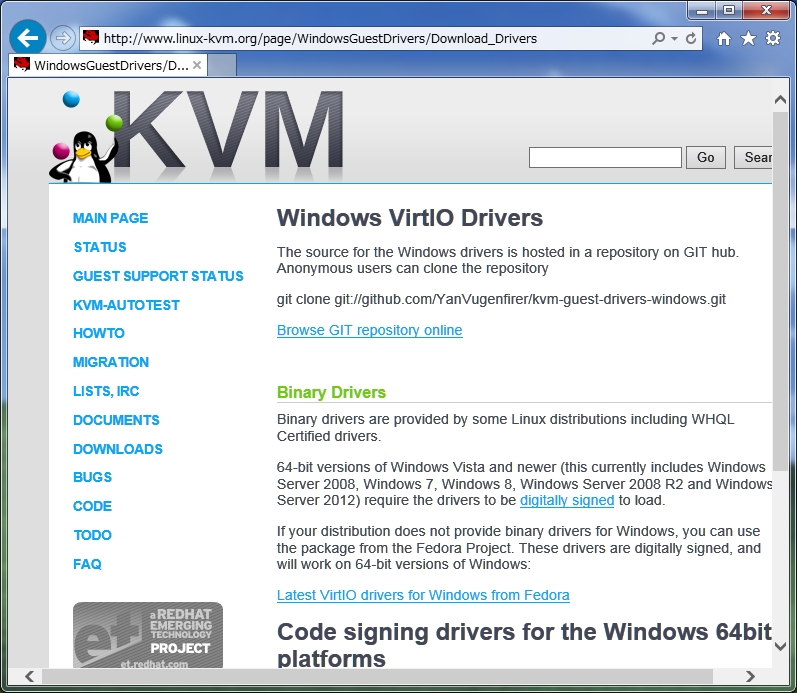
|
| [2] | 「virtio-win-***」をクリックしてダウンロードしてください。 |
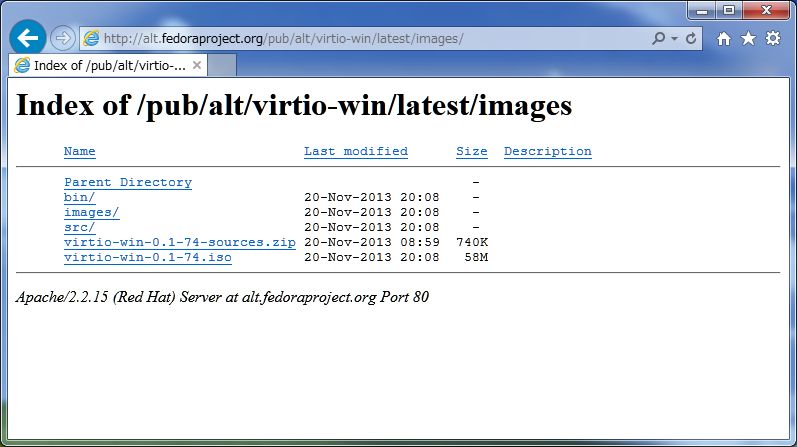
|
| [3] | ダウンロードしたイメージファイルから、7-Zip等のソフトを使って「WIN7」フォルダ(Windows 8 の場合は「WIN8」フォルダ)を任意の場所へ取り出しておいてください。 以上で一旦 Windows 仮想マシンは終了してください。 |
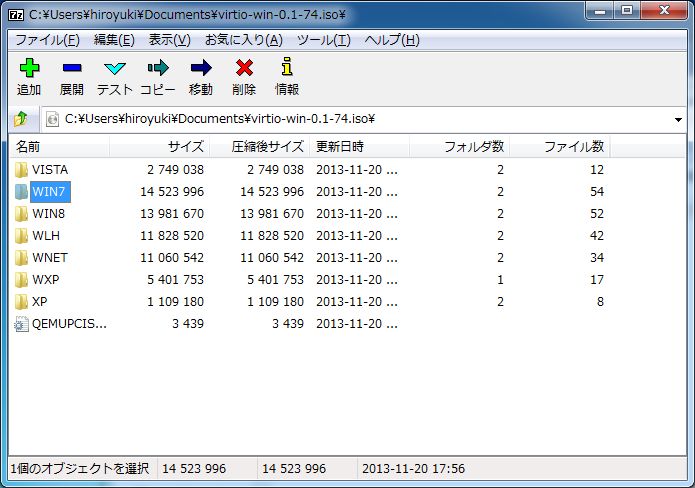
|
| [4] | シャットダウンしたら「仮想マシンマネージャー」から、Windows 仮想マシンをダブルクリックして開いてください。 |
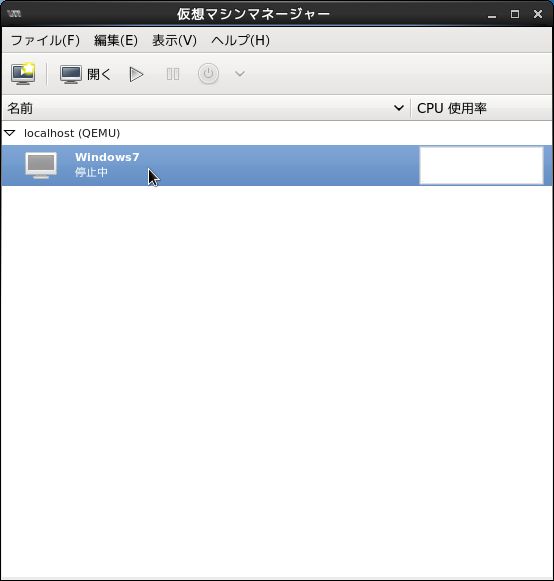
|
| [5] | 上段メニューの「表示」から「詳細」を選択してください。 |
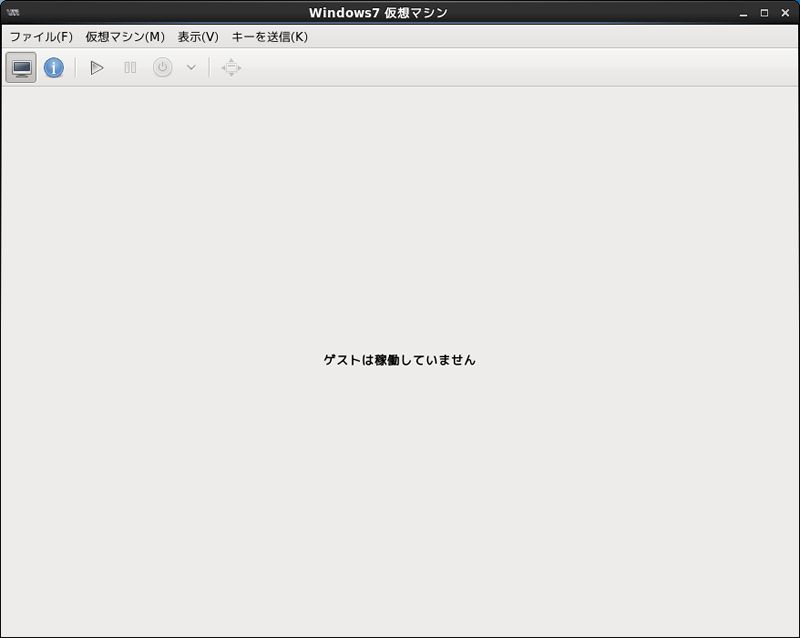
|
| [6] | 左メニューで「NIC:XX:XX」を選択し、右ペインで「デバイスモデル」を以下のように「virtio」に変更して下の「適用」ボタンをクリックしてください。 以上で設定完了です。 |
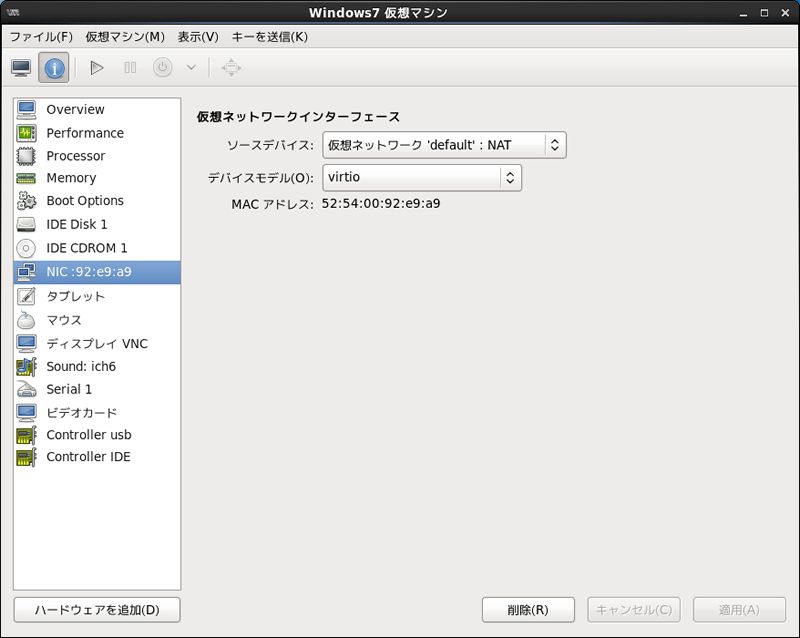
|
| [7] | 再び Windows 仮想マシンを起動し、デバイスマネージャーを開いてください。 すると以下のようにイーサネットコントローラーが不明なデバイスになっています。 |
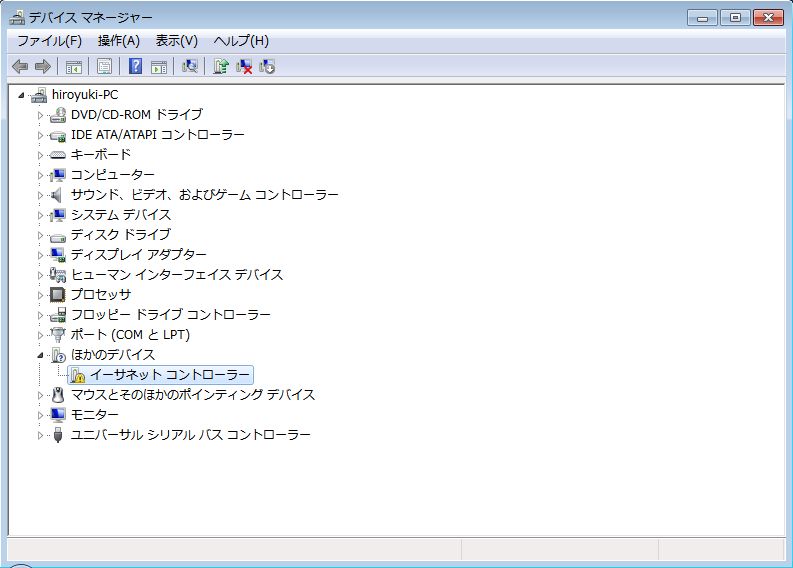
|
| [8] | 「ドライバーソフトウェアの更新」で以下のように[3]で取り出しておいたフォルダを指定します。 |
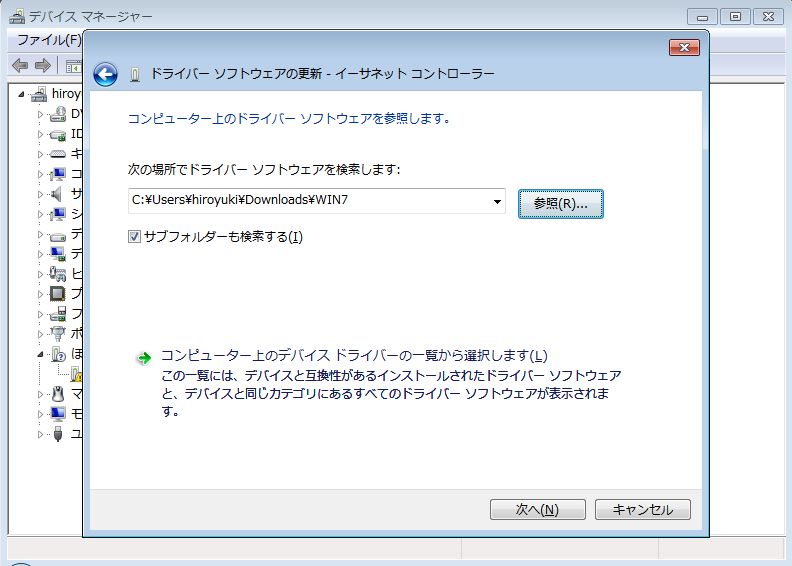
|
| [9] | 「インストール」をクリックして続行してください。 |
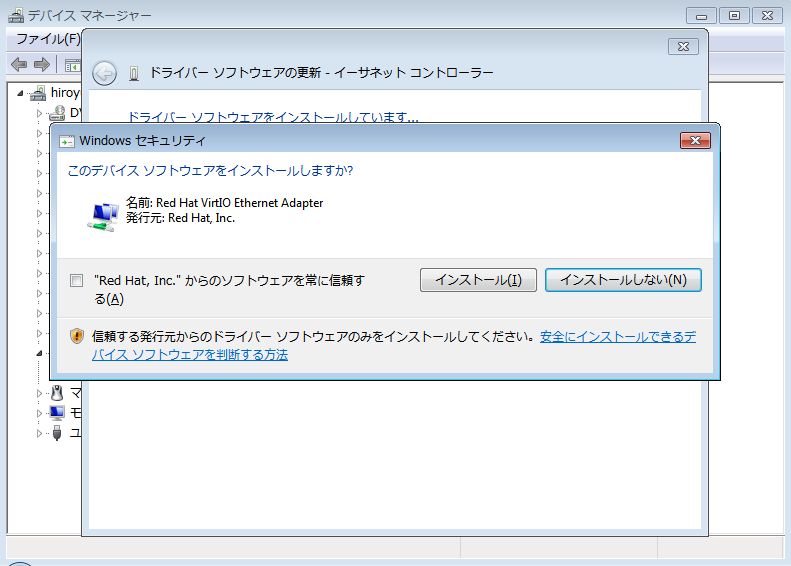
|
| [10] | インストールが終了したら「閉じる」をクリックしてください。 |

|
| [11] | デバイスマネージャーでは、以下のようにドライバがインストールされデバイスが認識された状態となります。 以上で VirtIO化は完了です。 |
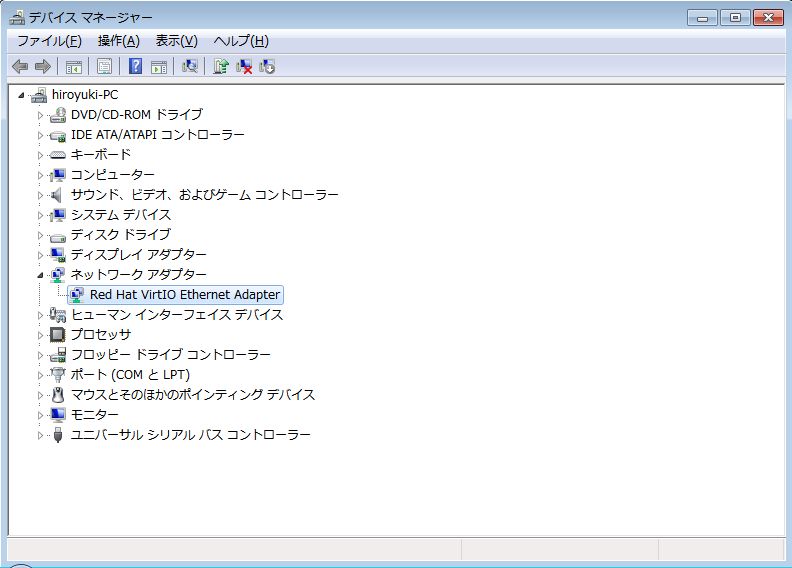
|
関連コンテンツ